タスクテンプレートのタイトルに所定の書式を入力することで、テンプレートからタスクを作成した際に、自動で期限日や期限日から算出した日付を反映させることができます。
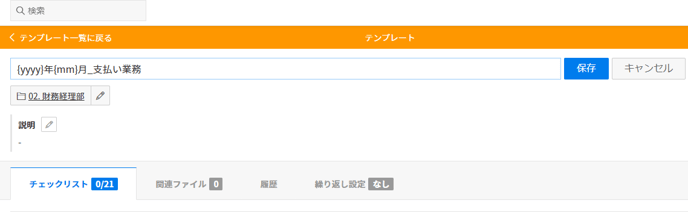
① 期限日を取得する記述
{yyyy}{mm}{dd}といった形式でテンプレートタイトルに記述すると、そのテンプレートから期限日を設定してタスクを作成した際、以下の例のようにタスクタイトルに期限日が反映されます。
【期限日が 2019/4/1の場合】
{yyyy}: 2019
{yy}: 19
{mm}: 04
{m}: 4
{dd}: 01
{d}: 1
例)
{yyyy}年{m}月{d}日 → 2019年4月1日
{yyyy}/{mm}/{dd} → 2019/04/01
月次決算_{yyyy}年{m}月 → 月次決算_2019年4月
② 特定の条件で期限日から算出した日付を反映する記述
テンプレートタイトルに以下のように記述すると、そのテンプレートから期限日を設定してタスクを作成した際、それぞれの条件に応じた日付がタスクタイトルに反映されます。
<N日後>
<N日前>
<N週間前>
<N週間後>
<Nヶ月前>
<Nヶ月後>
※Nに任意の数字を入れて記述すると、期限日から算出した日付が反映します。
例)
タスクの期限日:2023年5月31日
テンプレートタイトル:月次決算_<1ヶ月前>
作成されるタスクのタイトル:月次決算_20230430
③ ①と②を組み合わせた記述
上記の組み合わせによる表示も可能です。
<>で囲った範囲で書式が適用されます。
例)
タスクの期限日:2023年5月31日
テンプレートタイトル:月次決算_<1ヶ月前{yyyy}年{mm}月>
作成されるタスクのタイトル:月次決算_2023年04月
